热门标签
热门文章
- 1java基于springboot+vue高校招生宣传网站管理系统maven源码_高校招生宣传管理系统
- 2WARN util.NativeCodeLoader: Unable to load native-hadoop library for your platform...的解决方案_warn [main] util.nativecodeloader: unable to load
- 3实战:QT车牌识别系统综合设计_实验三十七 综合实战:车牌识别
- 4【无人机编队】基于二阶一致性实现无领导多无人机协同编队控制附matlab仿真_无人机集群协同matlab仿真
- 5中文大模型评估基准:C-EVAL: A Multi-Level Multi-Discipline Chinese Evaluation Suite for Foundation Models
- 6Java本地缓存框架系列-Caffeine-1. 简介与使用_caffeine.newbuilder()
- 750强人工智能面试问题与解答
- 8华为OD机试Js - 提取字符串中的最长合法简单数学表达式_华为机试js提取字符串中的最长合法简单数学表达式
- 92021年Github项目Top100_tinymce springboot github
- 10【卷积神经网络】1*1卷积的作用、深度可分离卷积原理及实现_conv2d 1*1卷积
当前位置: article > 正文
mac安装centos7_如何在mac里面安装centos7
作者:Gausst松鼠会 | 2024-03-24 17:59:06
赞
踩
如何在mac里面安装centos7
下载Centos7.0 iso
官网上有DVD ISO和Minimal ISO两种镜像,这选择DVD ISO版本

安装VMware Fusion
VMware Fusion安装比较简单,一直点下一步就行,最后去网上荡个激活码激活。
安装Centos
打开VMware Fusion,然后找到刚刚下好的Centos7.0 ISO,将其拖到从光盘或映像中安装区域
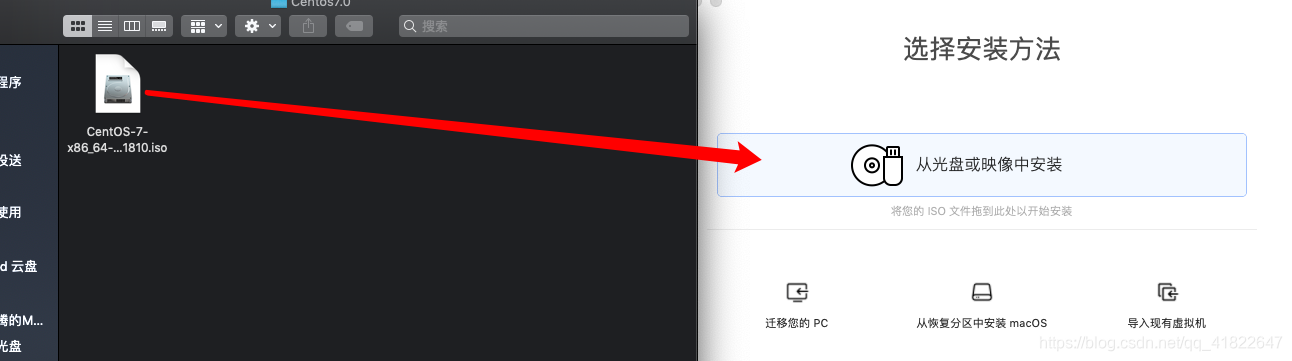
然后点继续

选择UEFI模式,继续。
然后选择完成,接着启动Centos虚拟机

选择第一条:Install Centos 7

当出现语言界面时,选择中文

继续,进入下一个界面

当所有图标由灰色变为黑色时,可以进行选择
首先设置网络
选择网络与主机名,将关闭设置为打开

点完成,离开界面
如果日期和时间不对的,在日期和时间内选择打开网络时间,会自动更新。
选择GNOME桌面
选择软件选择,选择GNOME桌面,然后点完成
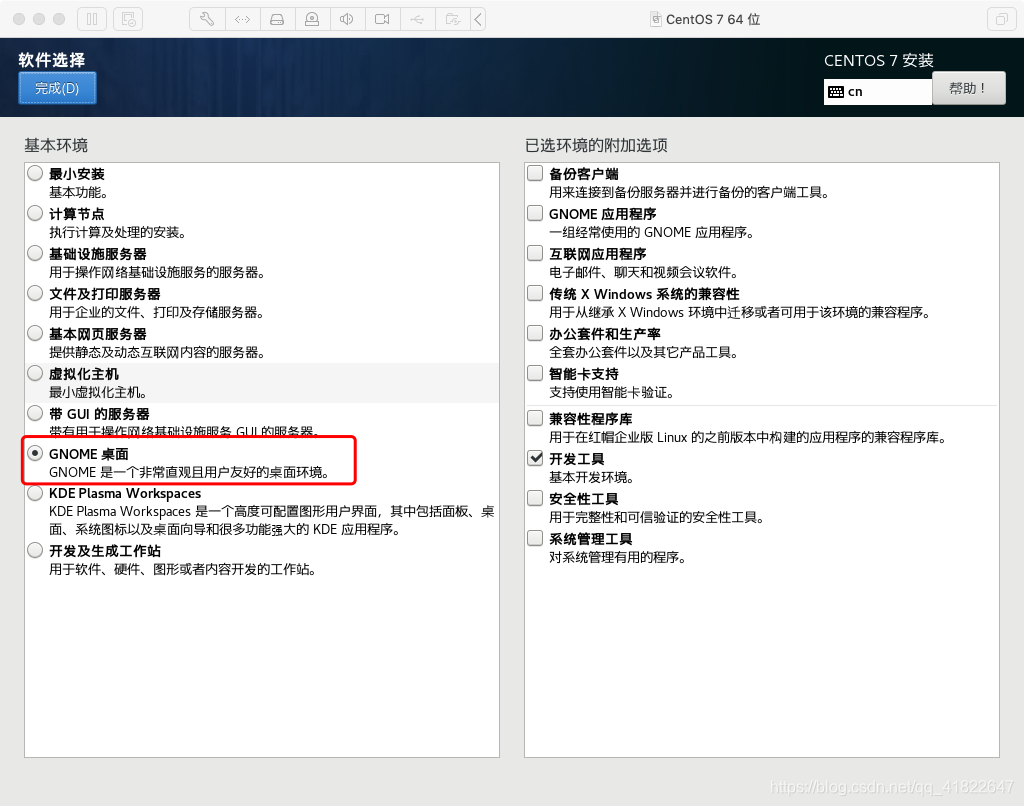
选择安装位置
点击安装位置,然后点击完成

开始安装
开始安装按钮亮起,点击开始安装
设置ROOT密码和创建用户

设置ROOT密码

创建用户

接着,开始等待漫长的安装。。。

重新启动
安装完成后,会提示重新启动
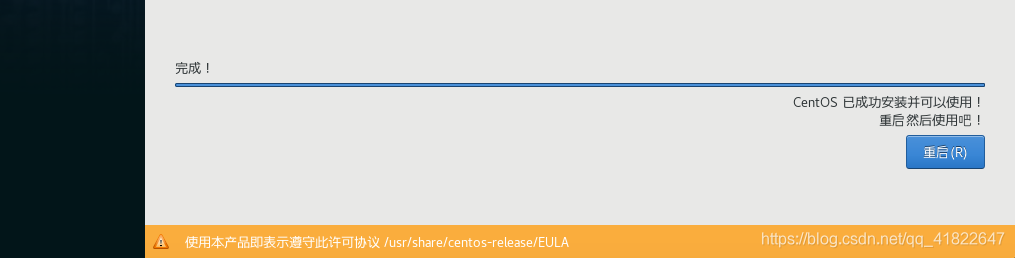
设置licensing
重启后会出现如下界面,点击LICENSING


点,我同意许可协议
然后点击,完成配置!
 输入密码,进入界面
输入密码,进入界面
开启Centos之旅!
声明:本文内容由网友自发贡献,不代表【wpsshop博客】立场,版权归原作者所有,本站不承担相应法律责任。如您发现有侵权的内容,请联系我们。转载请注明出处:https://www.wpsshop.cn/w/Gausst松鼠会/article/detail/304001?site
推荐阅读
相关标签


